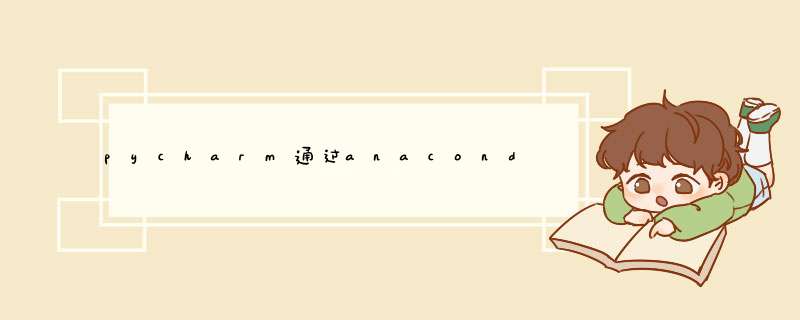
pycharm简介
PyCharm是一种Python IDE,带有一整套可以帮助用户在使用Python语言开发时提高其效率的工具,比如调试、语法高亮、Project管理、代码跳转、智能提示、自动完成、单元测试、版本控制。此外,该IDE提供了一些高级功能,以用于支持Django框架下的专业Web开发。
anaconda3安装好以后其实pyqt5就已经装好了,接下来是配置在pycharm中使用QtDesigner
在anaconda中找到designer.exe的位置,然后在pycharm中在setting中进行如下配置:
Name:QtDesigner Programs:C:anacondaLibrarybindesigner.exe Working directory:$ProjectFileDir$
这样就可以在pycharm中直接调用QtDesigner了
由于这样只能得到.ui文件,而我们要得到.py文件,这样可以直接将界面加载进项目中
Name:PyUIC Programs:C:anacondapython.exe Parameters:-m PyQt5.uic.pyuic $FileName$ -o $FileNameWithoutExtension$.py Working directory:$ProjectFileDir$
接下来在需要转化的文档上直接调用PyUIC命令即可
测试一下,完美运行:
总结
到此这篇关于pycharm通过anaconda来安装pyqt5的文章就介绍到这了,更多相关pycharm通过anaconda来安装pyqt5内容请搜索考高分网以前的文章或继续浏览下面的相关文章希望大家以后多多支持考高分网!
欢迎分享,转载请注明来源:内存溢出

 微信扫一扫
微信扫一扫
 支付宝扫一扫
支付宝扫一扫
评论列表(0条)